こんにちは!今日は、Macユーザーの皆さんに向けて、無料でPowerPointを使う方法をご紹介します。パソコンやスマホの操作が苦手な方でも安心して始められるように、わかりやすく解説していきますね。
MacでPowerPointを無料で使う方法
MacでPowerPointを無料で使う方法は大きく分けて2つあります。
Microsoft 365の無料体験版を利用する
Microsoftは、PowerPointを含むOfficeアプリケーションを提供しています。通常は有料ですが、30日間の無料体験版を利用することができます。これを使えば、PowerPointの全機能を無料で試すことができますよ。
オンライン版PowerPointを使う
インターネットがあれば、ブラウザ上でPowerPointを使うことができます。Microsoftの公式サイトから、無料で利用できる
Office for the web
にアクセスし、Microsoftアカウントを作成すれば、PowerPointを含むWordやExcelも無料で使えるようになります。
Macで使える無料のPowerPoint代替ソフト
PowerPoint以外にも、Macで使える無料のプレゼンテーションソフトがあります。
Keynote(キーノート)
Appleが提供するKeynoteは、Macに標準でインストールされているプレゼンテーションソフトです。PowerPointと同様の機能を持ちながら、Apple製品との親和性が高いのが特徴です。
Google スライド
Googleが提供するGoogle スライドも、ブラウザ上で動作する無料のプレゼンテーションソフトです。インターネットがあれば、どのデバイスからでもアクセスでき、複数人での同時編集も可能です。
LibreOffice Impress
LibreOffice Impressは、オープンソースの無料オフィスソフト「LibreOffice」の一部で、PowerPointと互換性のあるプレゼンテーションソフトです。インストールが必要ですが、無料で利用できます。
PowerPointを使う際の注意点
PowerPointを使う際には、いくつかの注意点があります。
無料体験版の期限に注意
Microsoft 365の無料体験版は30日間の限定提供です。期限が切れると、有料プランに移行する必要がありますので、使用期限を確認しておきましょう。
インターネット環境の確認
オンライン版やGoogle スライド、LibreOffice Impressを使用する際には、安定したインターネット環境が必要です。外出先で使用する場合は、事前にネットワーク環境を確認しておきましょう。
データの保存場所に注意
オンラインで作成したデータは、インターネット上のクラウドに保存されます。重要なデータは、定期的にバックアップを取るようにしましょう。
よくある質問や疑問
Q1: MacにPowerPointをインストールするにはどうすればいいですか?
Microsoft 365のサブスクリプションを購入し、公式サイトからインストーラーをダウンロードしてインストールできます。無料で試す場合は、30日間の無料体験版を利用することも可能です。
Q2: KeynoteとPowerPointは互換性がありますか?
はい、Keynoteで作成したファイルはPowerPoint形式(.pptx)で保存できます。ただし、複雑なアニメーションやフォントの違いにより、完全な互換性は保証されませんので、確認が必要です。
Q3: Google スライドはオフラインでも使えますか?
はい、Google スライドはオフラインでも使用できます。事前にオフラインモードを有効にしておくことで、インターネットがない環境でも編集が可能です。
今すぐ解決したい!どうしたらいい?
いま、あなたを悩ませているITの問題を解決します!
「エラーメッセージ、フリーズ、接続不良…もうイライラしない!」
あなたはこんな経験はありませんか?
✅ ExcelやWordの使い方がわからない💦
✅ 仕事の締め切り直前にパソコンがフリーズ💦
✅ 家族との大切な写真が突然見られなくなった💦
✅ オンライン会議に参加できずに焦った💦
✅ スマホの重くて重要な連絡ができなかった💦
平均的な人は、こうしたパソコンやスマホ関連の問題で年間73時間(約9日分の働く時間!)を無駄にしています。あなたの大切な時間が今この悩んでいる瞬間も失われています。
LINEでメッセージを送れば即時解決!
すでに多くの方が私の公式LINEからお悩みを解決しています。
最新のAIを使った自動応答機能を活用していますので、24時間いつでも即返信いたします。
誰でも無料で使えますので、安心して使えます。
問題は先のばしにするほど深刻化します。
小さなエラーがデータ消失や重大なシステム障害につながることも。解決できずに大切な機会を逃すリスクは、あなたが思う以上に高いのです。
あなたが今困っていて、すぐにでも解決したいのであれば下のボタンをクリックして、LINEからあなたのお困りごとを送って下さい。
ぜひ、あなたの悩みを私に解決させてください。
まとめ
Macで無料でPowerPointを使う方法はいくつかあります。自分の利用スタイルや環境に合わせて、最適な方法を選んでくださいね。もし操作方法や設定でわからないことがあれば、お気軽にLINEでお声掛けください。あなたのプレゼンテーション作成をサポートします!

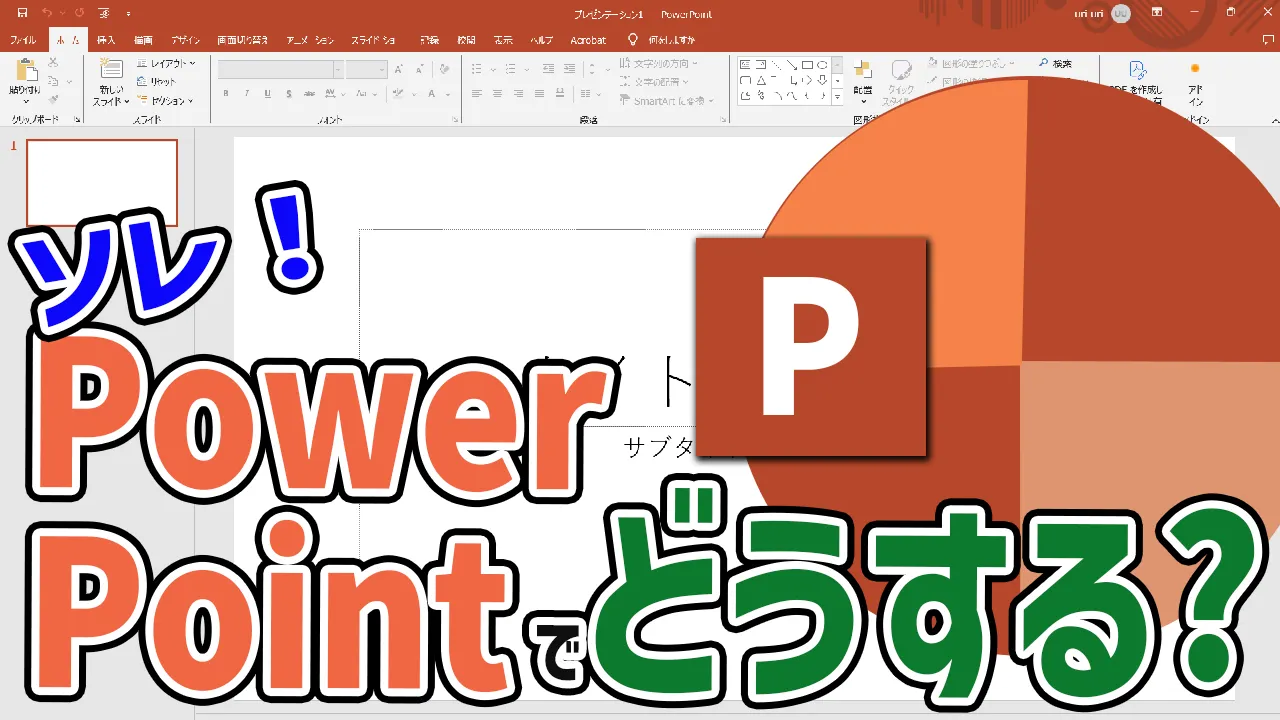




コメント